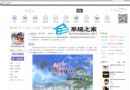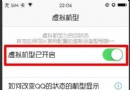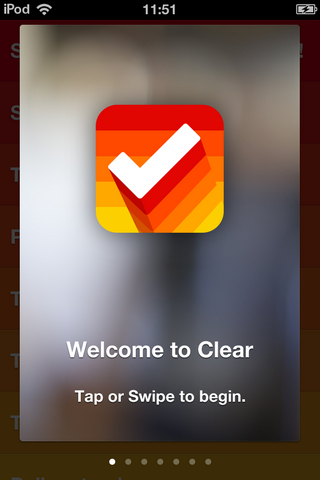MAC開機停止響應並出現閃爍問號的解決方法
我們在開啟MAC的時候,有時會發現我們的電腦會停止響應,並且出現一個閃爍的問號。面對這個問題,我們該怎麼解決呢?今天小編就教大家一個解決的方法吧。

解決方法:
如果您的電腦在短暫延遲後啟動或在啟動時顯示問號。
1. 打開“啟動磁盤”偏好設置
2. 如果您看到白色屏幕上有 Apple 標志和進程條,則表示 Mac OS X 正在檢查您的硬盤。這個檢查過程可能要花一些時間。
3. 如果在啟動電腦時未顯示 Apple 標志,則通過按下電源按鈕大約 10 秒鐘來關閉電腦。然後按下 Option 鍵並再次啟動電腦。按住 Option 鍵直到屏幕顯示一個或多個磁盤圖標。然後選擇其中一個磁盤。啟動電腦後,選取蘋果菜單 》“系統偏好設置”,然後點按“啟動磁盤”並選取一個磁盤。
從 Mac OS X 安裝光盤啟動並使用“磁盤工具”來修理啟動磁盤。
修理磁盤
1. 以“安全模式”重新啟動電腦,這樣會修理您的啟動磁盤並刪除一些可能包含錯誤信息的高速緩存。
2. 如果您的電腦能夠成功以“安全模式”重新啟動,請選取蘋果菜單 》“重新啟動”以正常重新啟動。
以安全模式啟動
1. 斷開所有外圍設備,包括 FireWire 和 USB 設備。將 Apple 鍵盤和鼠標連接到 USB 端口。不要使用集線器或延長線。
3. 如果現在可以使用您的電腦,則可能是其他設備中的某一台有問題。嘗試將其他設備逐個重新連接到電腦。找到引起問題的設備之後,請查閱該設備的說明文稿以了解排除故障的步驟。
4. 卸載所有第三方硬件升級,如隨機存取存儲器 (RAM) 模塊、PCI 卡和 ExpressCard/34 卡。
5. 如果現在可以使用您的電腦,則可能是其中一個升級硬件有問題。嘗試將升級逐個重新安裝到電腦。找到引起問題的升級之後,請查閱它的文稿以了解進一步的故障排除步驟或聯系制造商。
6. 使用 Mac OS X 安裝磁盤啟動電腦,重新安裝 Mac OS X。
以上就是MAC開機停止響應並且出現一個閃爍的問號的解決方法了,當然如果你的電腦無法進入系統,並且也有一個閃爍的問號出現的話,也可以試試這種方法哦。
- Mac Android Studio快捷鍵整頓
- Mac下獲得AppStore裝置包文件途徑
- React Native搭建iOS開辟情況
- iOS法式開辟之應用PlaceholderImageView完成優雅的圖片加載後果
- Android中getActivity()為null的處理方法
- iOS App開辟中的UIStackView堆疊視圖應用教程
- IOS代碼筆記UIView的placeholder的後果
- iOS的CoreAnimation開辟框架中的Layer層動畫制造解析
- iOS中的表單按鈕選項UIActionSheet經常使用辦法整頓
- IOS CoreAnimation中layer動畫閃耀的處理辦法
- Objective-C的緩存框架EGOCache在iOS App開辟中的應用
- iOS中UIImagePickerController圖片拔取器的用法小結
- iOS中UIActivityIndicatorView的用法及齒輪期待動畫實例
- iOS運用開辟中對UIImage停止截取和縮放的辦法詳解
- iOS運用開辟中使UITextField完成placeholder屬性的辦法